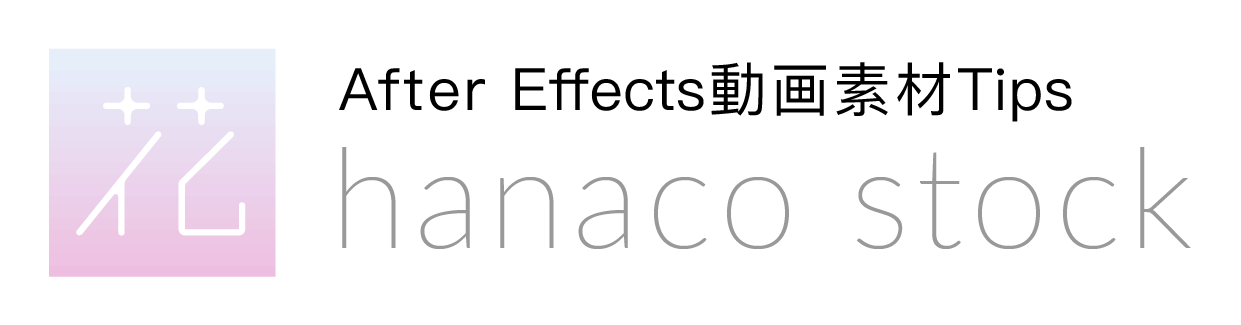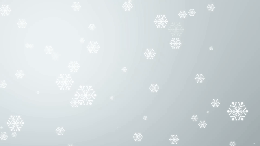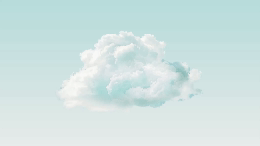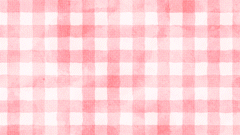エフェクトを使った水玉模様の作り方です。
ドットの色をloopOutさせるエクスプレッションも最後に解説しています。
- コンポジションサイズ:1920×1080
- エフェクト:CC Ball Action
動画素材 & AEデータ▶︎Download
STEP .1
まずは水玉のレイヤーをつくっていきます。
「レイヤー > 新規 > 平面」から、大きめのサイズを設定します。
(カラーはとりあえず白で。)
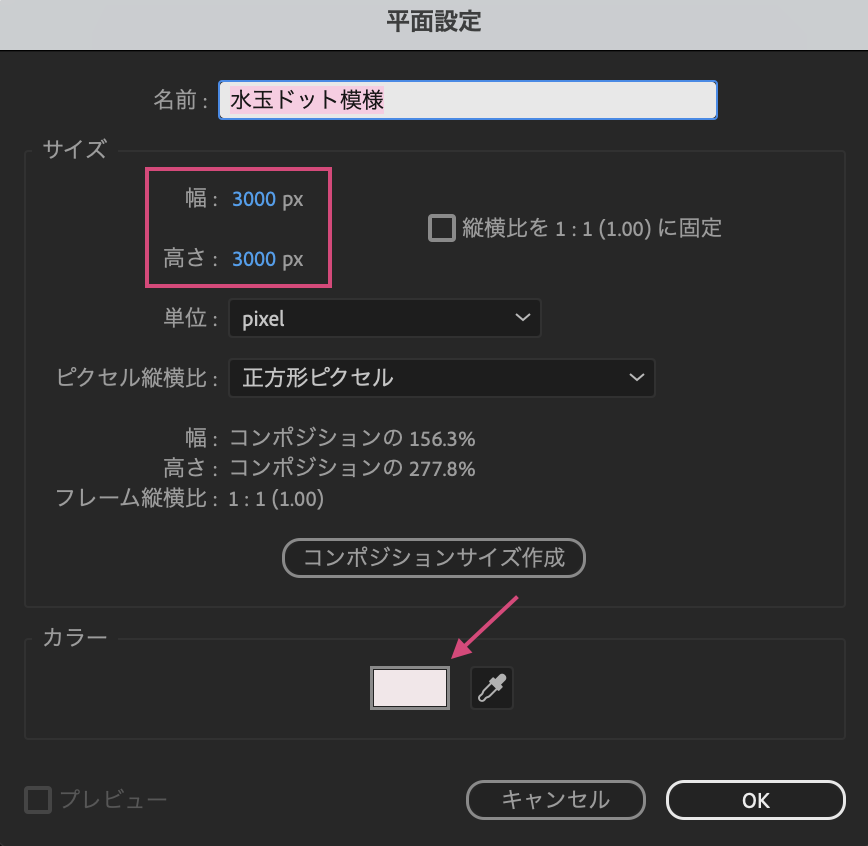
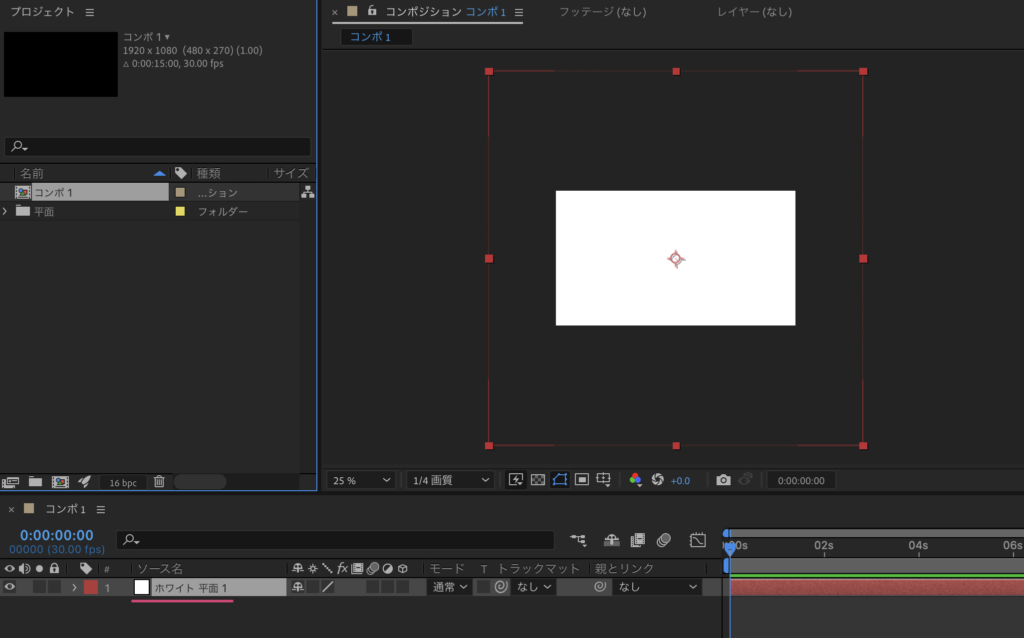
STEP .2
エフェクト > シミュレーション > CC Ball Actionを適用。
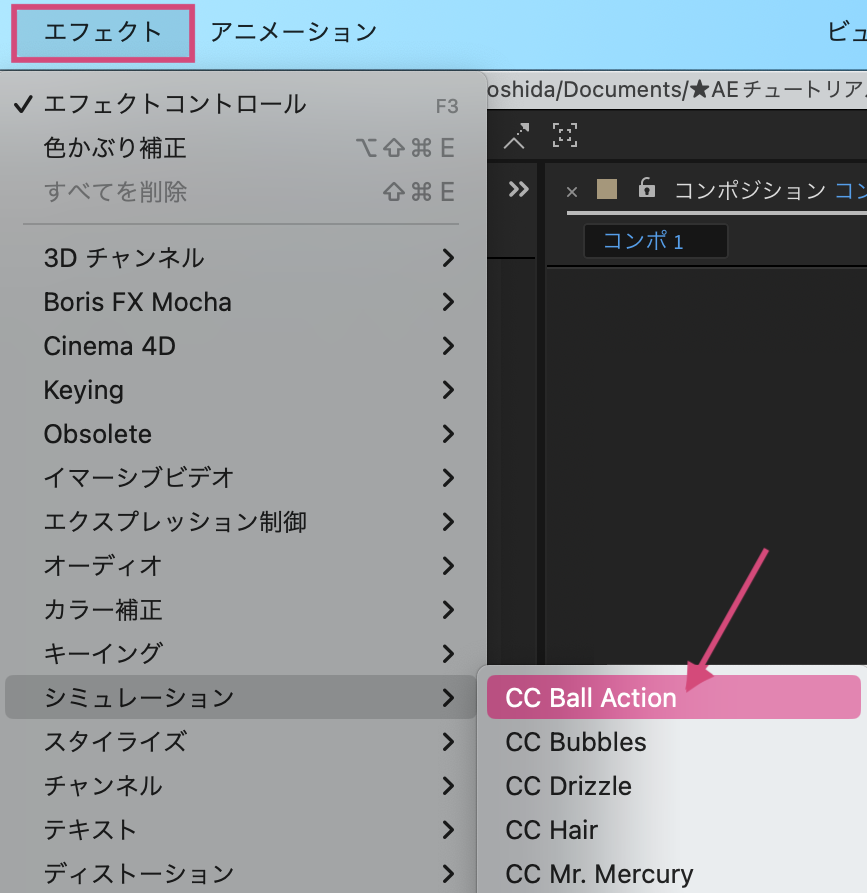
数値を以下のように設定します。
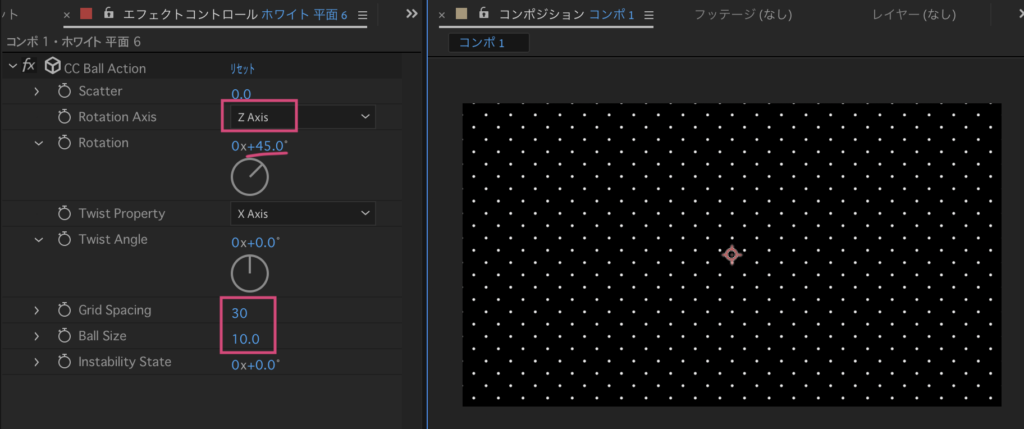
Rotation Axis「Z Axis」
Rotationを「+45.0」
Grid Spacing:30
Ball Size:10.0
欠けているドットをアンカーポイントを動かして位置を調整。
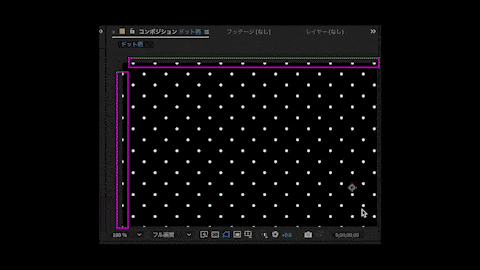
STEP .3
色をつけます。
「エフェクト > 描画 > 塗り」を適用して、カラーでお好きな色を設定。
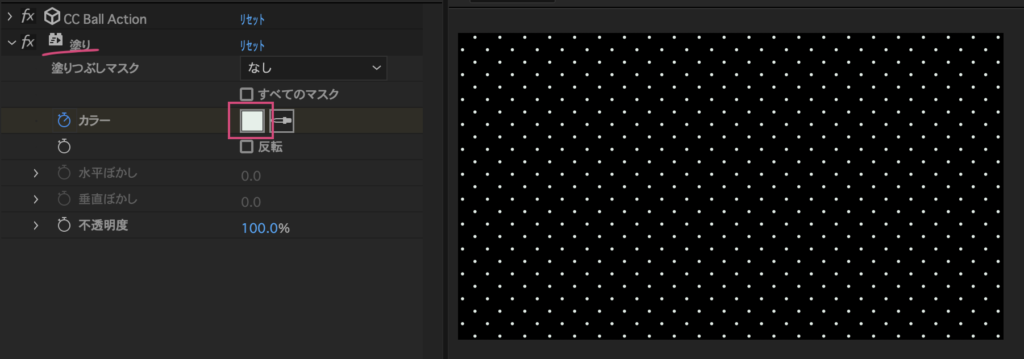
背景にも色をつけます。
「レイヤー > 新規 > 平面」を作成。
サイズはコンポジションと同サイズで、カラーはお好きな色を設定します。
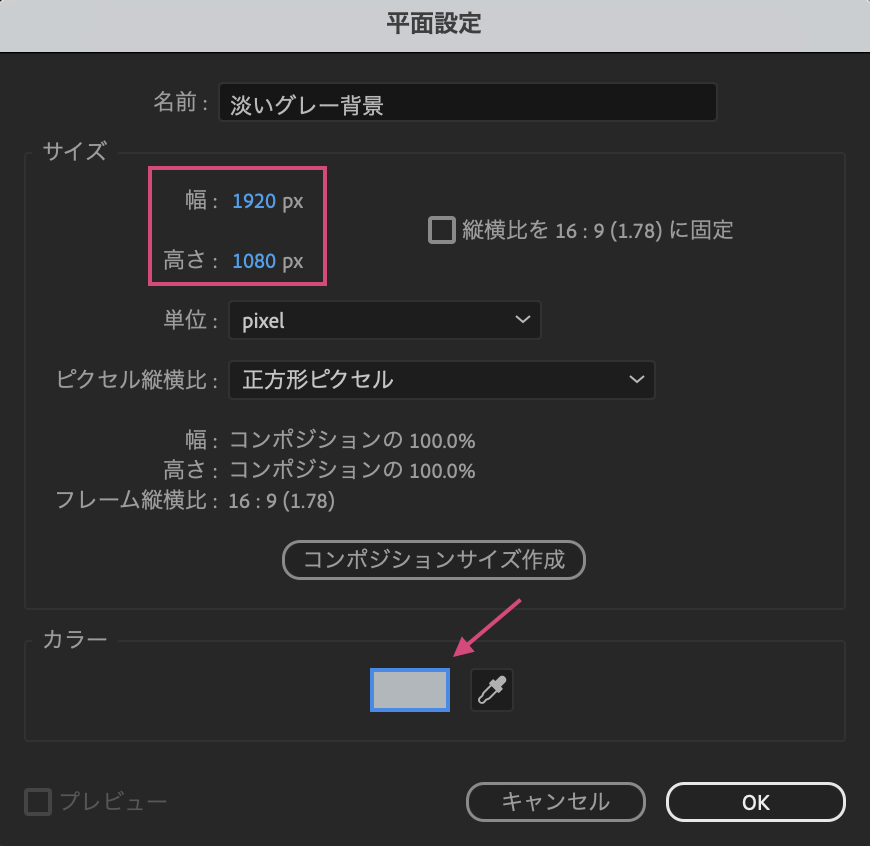
背景用のレイヤーは1番下に配置して完成です。

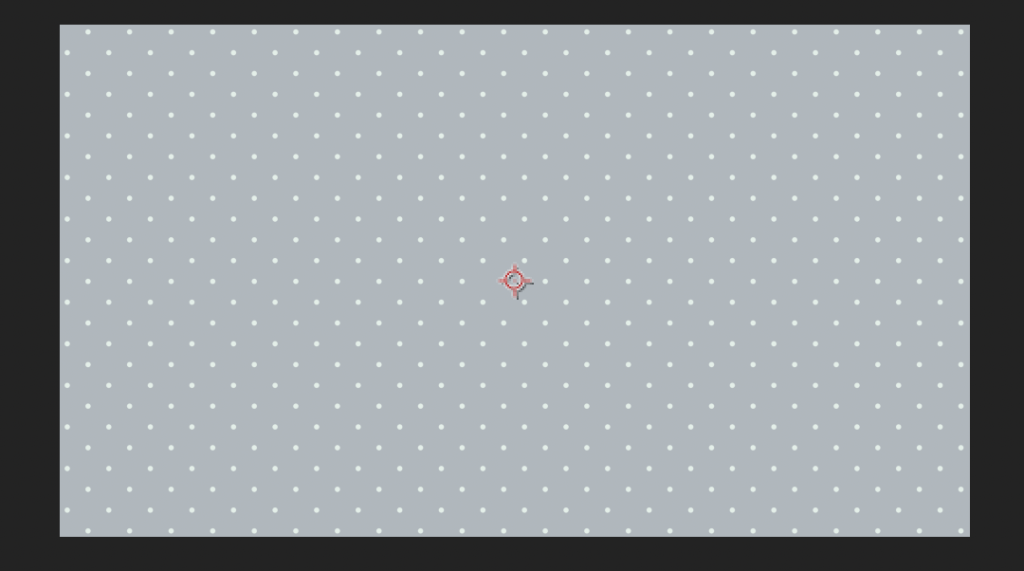
STEP .4
ここからは、色を2秒づつloopOutさせていく方法です。
始点(00s)にインジケーターを移動。
水玉レイヤーの「カラー」時計マークをクリック。キーフレームが打たれます。
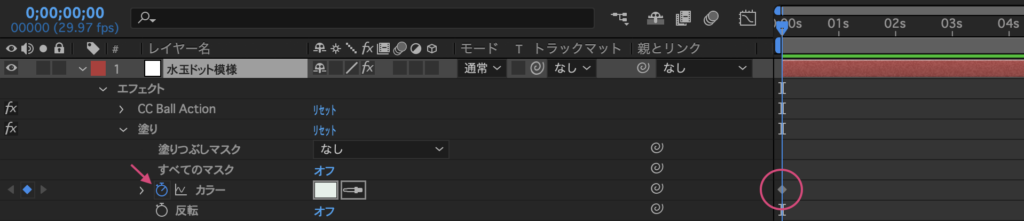
(02s)にインジケーターを移動してカラーでお好きな色を設定すると、キーフレームが打たれます。
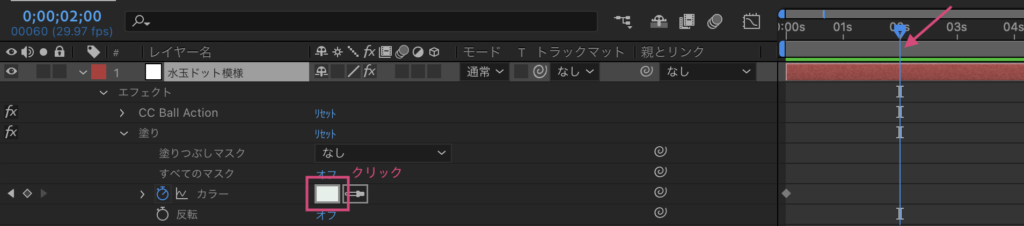
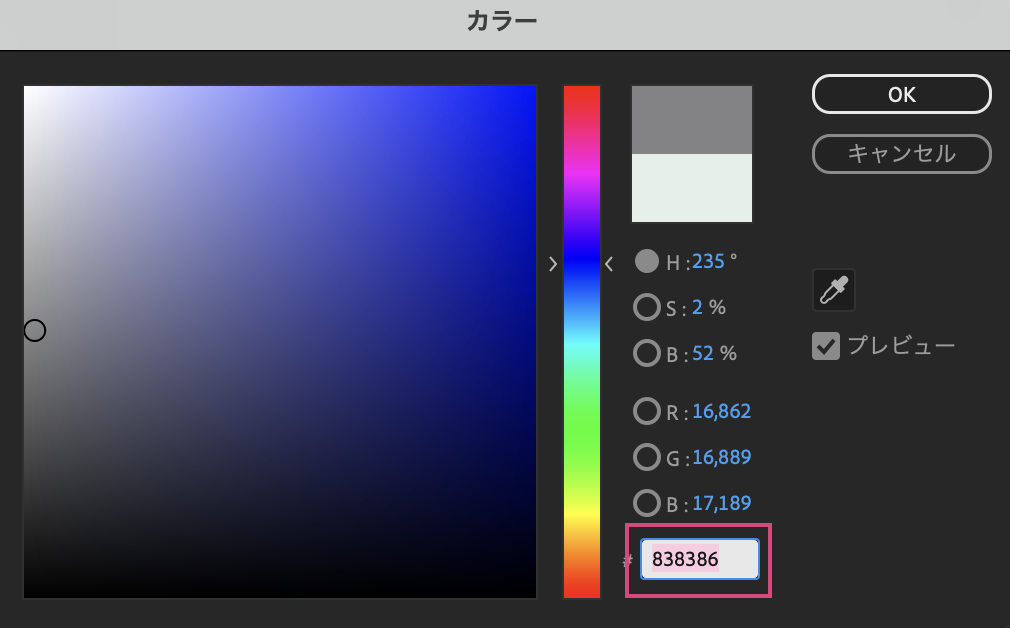
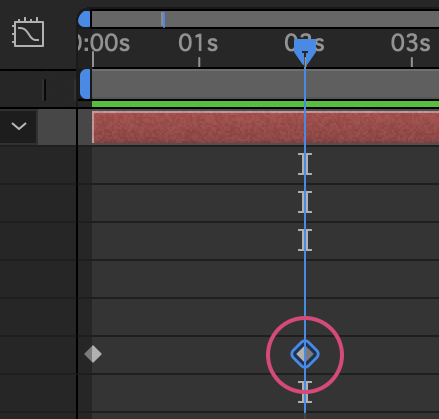
終点(04s)にインジケーターを移動して、同じく「カラー」で始点と同じ色を指定します
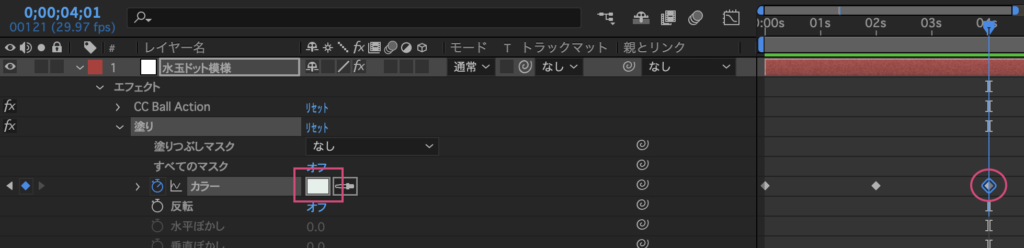
3点のキーフレームが打たれます。
STEP .5
カラーの時計マークをOptin(Altキー)を押しながらクリック。
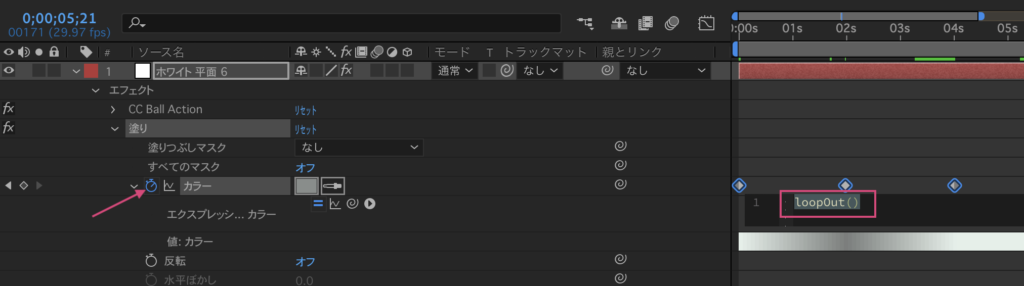
エクスプレッションに『loopOut()』と入力したら完成です。
動画素材 & AEデータ▶︎Download
以上です